Azure VMを開発環境として使っていたとき、ブラウザを立ち上げて動作確認をしたい場面がありました。
しかしVMにはデフォルトの状態だとCLIでしか操作することができず、GUIベースでの操作をすることができません。
GUIベースについて調べていくとxrdpを使えば実現できそうということで、今回はAzure VMでGUI環境を作ってリモートデスクトップ接続する方法を紹介したいと思います。
Azure VMでGUI環境を作ってリモートデスクトップ接続したい
基本的な流れは次のようになります。詳しい説明や手順は各セクションで解説します。
参考:Microsoft | xrdp をインストールして、Ubuntu でリモート デスクトップを使用するように構成する
- VMにssh接続する
- xfceのインストール
- xrdpのインストール
- リモートデスクトップ接続
VMにssh接続する
Azure VMへのssh接続については別記事で解説予定ですので、そちらをご参照ください。
xfceのインストール
ここではVMにxfceをインストールします。
XFCE(エックスエフシーイー)とは、軽量で高速なデスクトップ環境の一つで、主にLinuxやBSDなどのUnix系OSで使われます。
インストールコマンドは以下になります。
$ sudo apt-get update
$ sudo DEBIAN_FRONTEND=noninteractive apt-get -y install xfce4
$ sudo apt install xfce4-sessionxrdpのインストール
ここではVMにxrdpをインストールします。
xrdp(エックスアールディーピー)とは、LinuxやBSDなどのUnix系OSで使える「リモートデスクトップ接続サーバー」です。
インストールコマンドは以下になります。
$ sudo apt-get -y install xrdp
$ sudo systemctl enable xrdp
$ echo xfce4-session >~/.xsession
$ sudo systemctl restart xrdpリモートデスクトップ接続をする
リモートデスクトップソフトを立ち上げ、VMのパブリックIPとログイン情報を使って接続すれば、VMをGUI環境で操作することができます!
まとめ
今回はAzure VMでGUI環境を作ってリモートデスクトップ接続する方法を紹介しました。
不明点や気になるところがあればコメント欄までお願いします。それではまた。





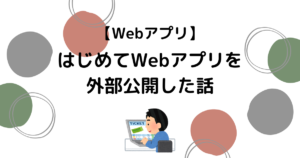


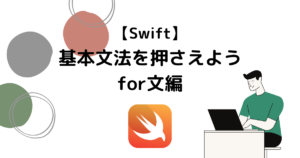
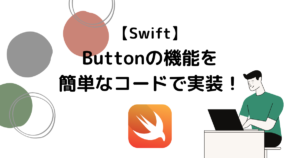

コメント